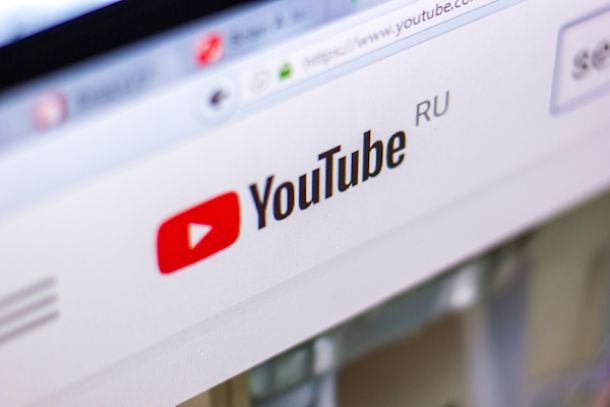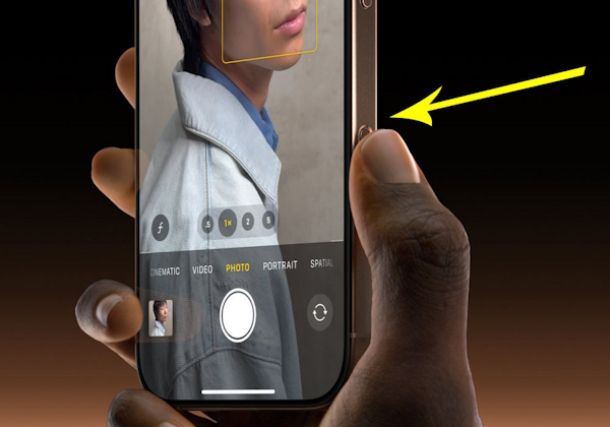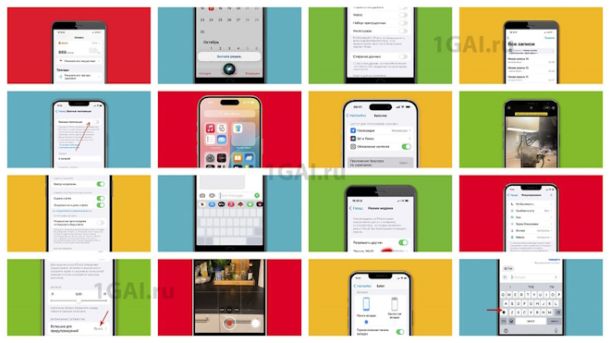Как в iPhone 16 и iPhone 16 Pro включить камеру на 48 Мп для максимального разрешения
Как улучшить качество фотосъемки (и видео).
Apple выпустила новую линейку iPhone 16 с несколькими крутыми обновлениями. Если вы впервые пользуетесь смартфоном или не особо разбираетесь в их технологиях, то можете использовать заводские настройки камеры, установленные по умолчанию. Однако имейте в виду, что они не включают максимальное разрешение. А это означает, что вы не будете делать наилучшие фотографии с точки зрения качества.
Содержание
ToggleНа iPhone 16, если ничего не трогать и не менять, смартфон делает снимки с разрешением в 12 Мп или в 24 Мп (в зависимости от модели). При этом основная камера рассчитана на 48 Мп.
- 60+ суперспособностей вашего iPhone, о которых вы могли не знать — Нейросети и искуственный интеллект для всех: новости, обучение и практические решения (17.02.2025)
- Как использовать современные LLM для написания кода и создания эффективных решений — Нейросети и искуственный интеллект для всех: новости, обучение и практические решения (17.02.2025)
- Простое руководство по работе с нейросетью на примерах — Нейросети и искуственный интеллект для всех: новости, обучение и практические решения (17.02.2025)
- 5 полезных образовательных сервисов на основе нейросетей — Нейросети и искуственный интеллект для всех: новости, обучение и практические решения
Как улучшить качество фото и видео на iPhone 16 и iPhone 16 Pro: секреты съемки в 48 Мп
С выходом iPhone 16 и iPhone 16 Pro Apple сделала упор на профессиональную съемку, но многие пользователи даже не догадываются, как включить камеру на 48 Мп для максимального разрешения. В этой статье — подробная инструкция, советы по настройке и ответы на главные вопросы.
Почему заводские настройки iPhone 16 ограничивают разрешение?
По умолчанию iPhone 16 и iPhone 16 Pro снимают в 12 Мп или 24 Мп, хотя основная камера поддерживает 48 мегапикселей. Причина проста: фото в максимальном разрешении занимают в 4-5 раз больше места. Например:
- Снимок 12 Мп ≈ 1-2 МБ;
- Снимок 48 Мп ≈ 5-8 МБ.
Чтобы проверить разрешение сделанных фото, зайдите в приложение «Фото», выберите любой кадр и нажмите «i». Если в деталях указано 12 Мп — пора менять настройки!
Как активировать 48 Мп на iPhone 16 Pro: пошаговая инструкция
Настройка займет 2 минуты. Шаги одинаковы для iPhone 16, 16 Plus и 16 Pro:
Откройте «Настройки» → «Камера» → «Форматы».
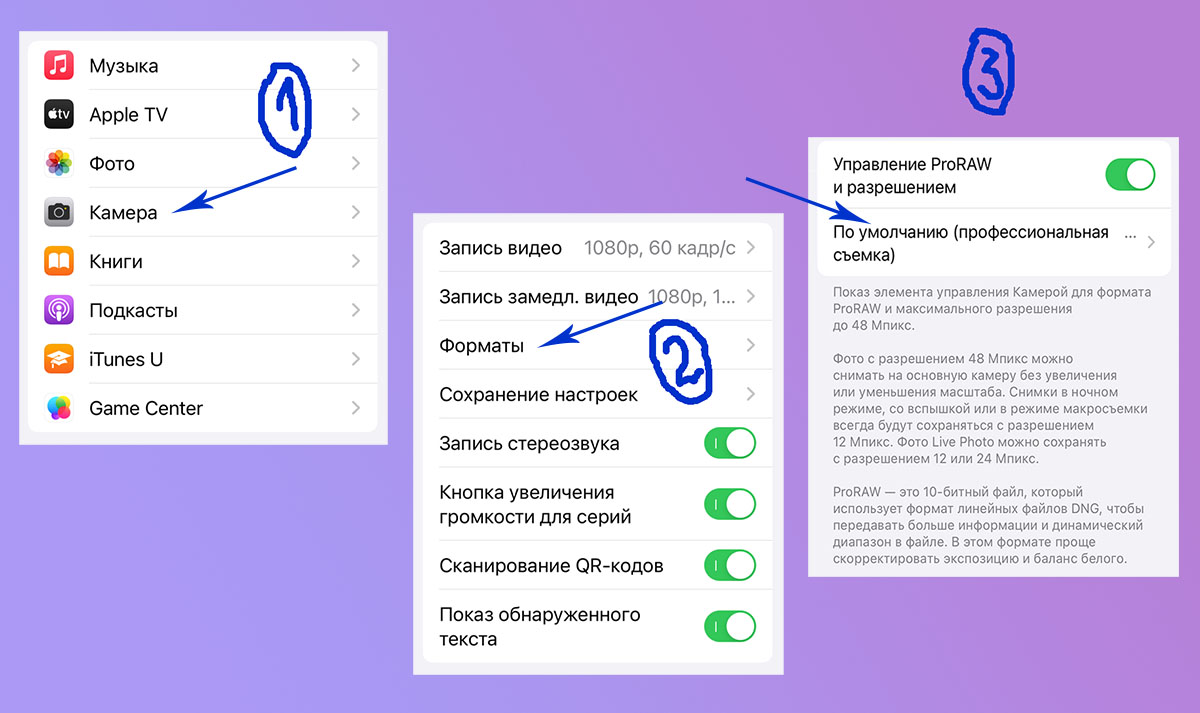
Включите опцию «Управление разрешением» (для Pro-моделей — «Управление ProRAW и разрешением»).
Выберите «HEIF Max» или «RAW Max» в зависимости от формата (HEIF экономит место, RAW сохраняет детали для редактирования).
Откройте приложение «Камера» — в верхней панели появится кнопка HEIF Max/RAW Max. Нажмите на нее, чтобы убрать перечеркивание. Готово!
Важно: Если значок зачеркнут — съемка в 48 Мп не активна. Повторите шаги или проверьте обновления iOS.
H3: Съемка в 48 Мп на iPhone 16 Pro: советы для идеальных кадров
- Используйте штатив. Чем выше разрешение, тем заметнее дрожание рук.
- Следите за светом. В темноте iPhone автоматически снижает разрешение до 12 Мп для улучшения детализации.
- Экономьте память. Фото в 48 Мп быстро заполняют хранилище. Подключите iCloud или переносите файлы на внешний диск.
H2: Преимущества 48 Мп: когда максимальное разрешение необходимо
- Печать крупных форматов. Снимки 6048×8064 пикселей идеальны для постеров или художественных проектов.
- Кадрирование. Увеличивайте фрагменты фото без потери качества — например, при съемке природы или архитектуры.
- Профессиональное редактирование. Формат ProRAW (доступен на Pro-моделях) сохраняет больше данных для тонкой работы в Lightroom.
H3: Почему нейросети iPhone 16 улучшают даже 48 Мп снимки?
Искусственный интеллект в iPhone 16 Pro анализирует каждый кадр:
- Снижает шумы при слабом освещении;
- Корректирует цвета для естественных оттенков;
- Улучшает резкость контуров, даже если вы увеличиваете фото в 2-3 раза.
Это делает 48 Мп режим универсальным — подходит и для повседневной съемки, и для творческих экспериментов.
H2: Как не перегрузить память iPhone при съемке в 48 Мп?
- Выбирайте HEIF вместо RAW. Кадры будут занимать до 5 МБ вместо 10-15 МБ.
- Настройте автоматическую загрузку в iCloud. Откройте «Настройки» → [ваше имя] → «iCloud» → «Фото» → «Оптимизация хранилища iPhone».
- Удаляйте дубли. В приложении «Фото» нажмите «Альбомы» → «Дубликаты» и очистите повторы.
H3: Новая кнопка камеры на iPhone 16: как она упрощает съемку?
Сенсорная кнопка на боковой панели (доступна в iPhone 16 Pro) позволяет:
- Быстро переключать разрешение между 12 Мп и 48 Мп;
- Активировать режим видео 4K;
- Настраивать экспозицию одним касанием.
- ТОП-7 нейросетей для Excel таблиц — Нейросети и искуственный интеллект для всех: новости, обучение и практические решения (15.02.2025)
- ТОП-10 нейросетей для SEO: умные инструменты для продвижения сайтов — Нейросети и искуственный интеллект для всех: новости, обучение и практические решения (15.02.2025)
- ТОП-10 ботов нейросетей в Telegram: Умные помощники для ваших задач — Нейросети и искуственный интеллект для всех: новости, обучение и практические решения (15.02.2025)
- ТОП-18 нейросетей для создания сайта: от дизайна до функциональности — Нейросети и искуственный интеллект для всех: новости, обучение и практические решения
Подробнее об этой функции читайте в нашем обзоре новых возможностей iPhone 16.
Итог: Включите камеру на 48 Мп на iPhone 16 Pro — и ваши снимки станут детализированными, как у профессиональных зеркалок. Не бойтесь экспериментировать с настройками, используйте советы выше, и память смартфона не пострадает!